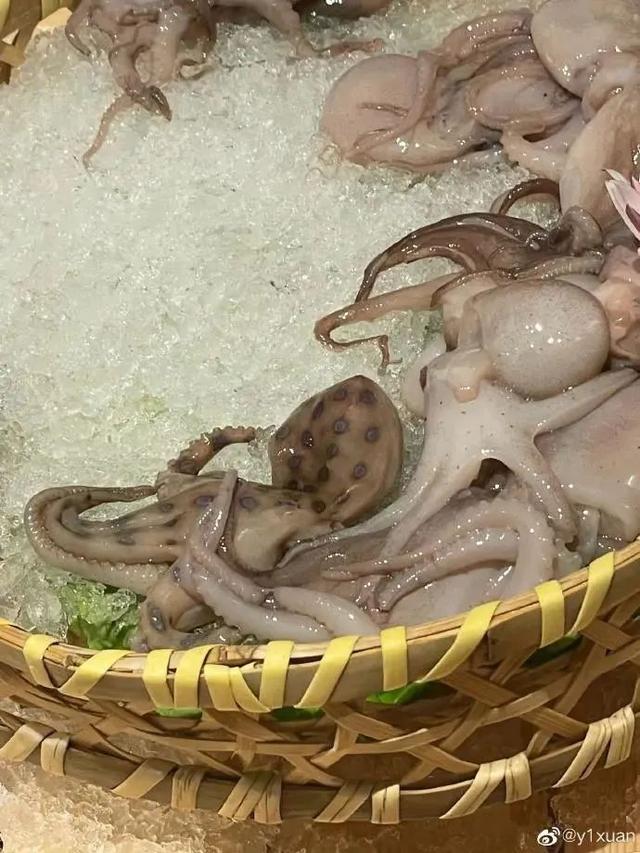word封面怎么让文字对齐(word文档封面文字怎么对齐)

我们工作中或者毕业写论文中编辑文档都需要一个封面,一般情况我们会通过一次次的敲击空格键对齐,但是这种方法不仅费时而且有时候也不能完全对齐,那么这些封面文字怎么对齐才能美观呢?教你一招解决!!
第一:
我们选中需要对齐的文字,然后点击开始里的符号点击调整宽度
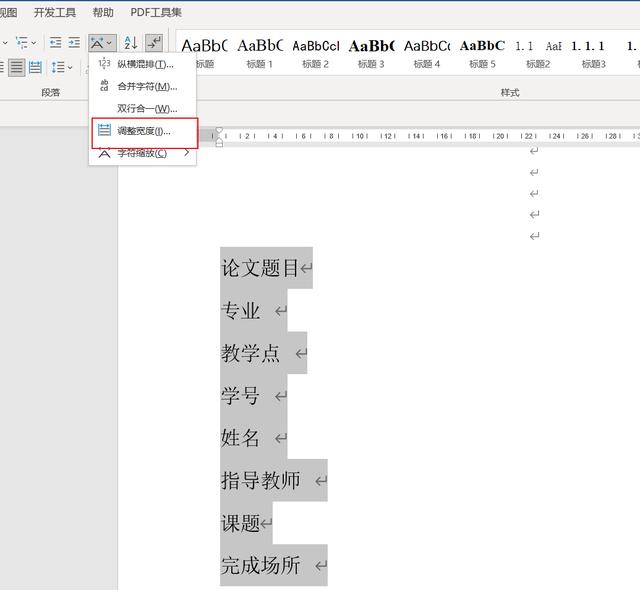
我们可以看到这些文字最多的一行是四个字,所以我们设置宽度为4个字符然后点击确定就可以看到已经对齐了。


下面几行同样操作或者用格式刷一键刷一下,就全部对齐了

接下来就是在文字后面加入下划线,这个也不需要一个个的敲击空格键,只需要通过制表符就可以实现了,把文字全部选中,点击段落设置里的制表符

根据下划线的需要长度设置字符,然后依次在每行文字后点击tab键就可以了


但是这种方法有一个弊端就是下划线上不能打字,这种情况下我们也有另外一种办法

第二:
1.这个方法就是利用表格使文字排版对齐。首先我们可以看到这里有8行文字,那就插入8行两列的表格


2.依次把文字复制进去,根据需要调整表格的宽度

3.选择第一列文字点击分散对齐

4.我们全选中表格点击居中使表格整体居中

- 选中右边一列点击表格靠下方居中,这样的话我们就可以保证在下划线上输入文字并且保证居中

- 最后一步就是先全选表格取消表格边框线,然后选中右边一列只设置下划线,设置好之后点击确定就完成了


免责声明:本文仅代表文章作者的个人观点,与本站无关。其原创性、真实性以及文中陈述文字和内容未经本站证实,对本文以及其中全部或者部分内容文字的真实性、完整性和原创性本站不作任何保证或承诺,请读者仅作参考,并自行核实相关内容。文章投诉邮箱:anhduc.ph@yahoo.com